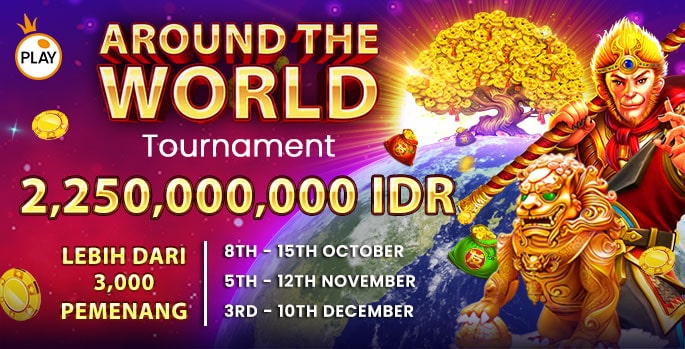|
| Tour Browser |
INDONESIAKINI - Tor Browser menjaga aktivitas daring anda tetap rahasia. Ia menyamarkan identitas anda dan melindungi lalu lintas web anda dari berbagai bentuk pengawasan internet. Tor juga dapat digunakan untuk melewati penyaringan internet.
YANG AKAN ANDA DAPATKAN DARI PANDUAN INI
- Kemampuan untuk menyamarkan identitas digital anda dari situs web yang anda kunjungi
- Kemampuan untuk menyamarkan situs yang anda kunjungi dari Penyedia Layanan Internet dan program pengawasan
- Kemampuan untuk menembus penyensoran Internet dan aturan penyaringan
- Perlindungan dari situs web yang tidak aman dan berpotensi membahayakan melalui pengaya HTTPS Everywhere dan NoScript
1. PENDAHULUAN TOR BROWSER
Tor Browser adalah versi Mozilla Firefox yang termutakhir dan dioptimalkan untuk privasi. Ia merupakan peramban gratis dengan perangkat lunak sumber terbuka yang memampukan anonimitas penembusan sensor daring. Tidak seperti peramban lainnya, Tor Browser:
- menyediakan anonimitas daring dengan menyembunyikan alamat IP pengguna
- menembus sensor daring dengan memampukan pengguna untuk mengakses situs web dan/atau halaman web yang diblokir.
- tidak memiliki fitur pelacakan daring baku
- tidak menghasilkan uang dari data pengguna
- didukung dan direkomendasikan oleh para pakar keamanan terkemuka di dunia
1.0. HAL YANG PERLU ANDA KETAHUI TENTANG TOR BROWSER SEBELUM MULAI
Tor Browser beroperasi pada jaringan Tor, yang berjalan pada Free and Open Source Software (FLOSS) - Perangkat Lunak Sumber Terbuka Gratis - dan dirancang untuk memampukan anonimitas daring serta penembusan sensor.
Jaringan Tor terdiri dari ribuan server yang dijalankan oleh relawan di seluruh dunia. Setiap kali ToR Browser membuat koneksi baru, ia memilih tiga relay Tor dan terhubung ke Internet melaluinya. Ia mengenkripsi setiap langkah perjalanan ini dengan cara tertentu sehingga relay sendiri tidak mengetahui seluruh lintasan yang dilaluinya ketika ia mengirimkan dan menerima data.
Ketika anda menggunakan Tor Browser, lalu lintas internet anda akan terlihat seolah berasal dari alamat IPyang berbeda, umumnya di negara yang berbeda. Alhasil, Tor Browser menyamarkan alamat IP anda dari situs web yang anda masuki sekaligus menyamarkan situs yang anda kunjungi dari pihak ketiga yang mungkin mencoba mengawasi lalu lintas anda. Ia juga memastikan bahwa satu Tor relay sendiri tidak dapat mengetahui baik lokasi anda di internet maupun situs yang anda kunjungi (walaupun sebagian dari mereka akan mengetahui salah satu di antara keduanya).
Tor juga mengambil langkah untuk mengenkripsi komunikasi yang masuk ke dalam dan yang melalui jaringannya. Namun, perlindungan ini tidak menjangkau sampai situs web yang dapat diakses melalui saluran tidak terenkripsi (yaitu situs web yang tidak mendukung HTTPS).
Karena Tor Browser menyembunyikan koneksi antara anda dengan situs web yang anda kunjungi, ia memampukan anda untuk menjelajah Web secara anonim dan menghindari pelacakan daring. Ia juga dapat melewati penyaringan daring, sehingga anda dapat mengakses konten dari (atau memuatkan konten ke) situs web yang, dalam keadaan lain, akan dibatasi.
Langkah di bawah ini menggambarkan bagaimana jaringan Tor bekerja ketika komputer Alice menggunakan Tor Browser untuk berkomunikasi dengan server Bob:
Langkah 1. Tor Browser Alice memperoleh daftar node atau relay Tor [1] dari server direktori Tor (Dave).

Langkah 2. Tor Browser Alice memilih jalur acak melalui jaringan Tor menuju server tujuan (Bob). Semua koneksi di dalam jaringan Tor terenkripsi (hijau [3]). Pada contoh ini, koneksi terakhir tidak terenkripsi (merah [2]). Koneksi terakhir akan terenkripsi jika Alice mengunjungi situs web https.

Langkah 3. Jika pada kesempatan lain, Alice mengunjungi server lain (Jane), Tor Browser Alice akan memilih jalur acak yang berbeda.

Catatan: Pada Tor Browser, kecepatan ditukar dengan anonimitas. Tor memberikan anonimitas dengan memantulkan lalu lintas anda melalui server relawan di berbagai belahan dunia. Ia hampir pasti selalu lebih lambat daripada koneksi langsung ke Internet.
1.1. ALAT LAIN SEPERTI TOR BROWSER
Program yang kompatibel dengan Microsoft Windows, Mac OS, GNU/Linux, Android dan iOS:
Tor Browser tersedia untuk sistem operasi GNU Linux, Mac OS, Microsoft Windows dan Android. Tormerupakan alat yang telah paling diuji secara ketat untuk menjaga anonimitas aktivitas daring anda. Berikut ini beberapa alat lain yang dapat digunakan untuk menembus sensor daring dan melindungi kerahasiaan lalu lintas lokal anda. Tidak seperti Tor, alat-alat ini memerlukan kepercayaan anda terhadap penyedia layanan:
- RiseupVPN adalah server proksi Virtual Private Network (VPN) gratis untuk Linux, MAC, Android dan Microsoft Windows.
- Psiphon adalah solusi Virtual Private Network (VPN) komersil yang gratis untuk Microsoft Windowsdan Android.
- Lantern adalah alat pengelakan penyensoran sumber terbuka yang gratis untuk Linux, Mac OS X dan Windows.
2. UNDUH DAN INSTAL TOR BROWSER
Catatan: Jika anda berada di lokasi dimana akses ke situs web Tor Project diblokir, anda dapat mengirimkan surel untuk meminta tautan unduh yang kemungkinan besar dapat berfungsi. Kirim surel ke gettor@torproject.org dengan versi yang anda butuhkan (windows, osx atau linux) dalam badan surel. Anda akan menerima balasan berisi tautan ke arsip Tor Browser lewat Dropbox, Google Docs atau Github. Informasi lebih lanjut mengenai fitur ini dapat dilihat di situs web Tor Project.
2.1. UNDUH TOR BROWSER
Mulai dengan memastikan bahwa anda berada di situs unduh Tor Browser. (“https” menunjukkan bahwa koneksi antara peramban anda dengan situs web telah terenkripsi, yang mempersulit seorang penyerang untuk memodifikasi file yang akan anda unduh.)

Gambar 1: Halaman Tor Browser
Langkah 1. Klik [Download Tor Browser] (Unduh Tor Browser) untuk kemudian diarahkan ke bagian bawah halaman, yang menyediakan tautan untuk mengunduh Tor Browser.

Gambar 2: Tautan unduh Tor Browser
Langkah 2. Klik tautan unduh yang cocok dan simpan paket file di tempat yang mudah diakses (misalnya, di folder Desktop atau Dokumen, atau pada perangkat memori USB).
Langkah 3. Klik [Simpan Berkas] pada jendela berikut untuk mulai mengunduh Tor Browser:

Gambar 3: Menyimpan file Tor Browser
2.2. MENGINSTAL TOR BROWSER
Anda tidak perlu menginstal Tor Browser seperti layaknya anda menyimpan kebanyakan perangkat lunak. Bahkan, jika diperlukan, anda dapat mengekstraksinya ke perangkat memori USB dan menjalankannya dari perangkat tersebut.
Untuk menginstal Tor Browser, ikuti langkah berikut ini:
Langkah 1. Temukan folder di mana anda menyimpan paket file Tor Browser. Pada contoh ini, file disimpan pada folder Unduh.

Gambar 1: Folder Unduh dengan file Tor Browser di dalamnya
Langkah 2. Klik kanan file Tor Browser kemudian klik [Buka].

Gambar 2: Membuka file Tor Browser
Langkah 3. Pilih bahasa yang ingin anda gunakan untuk Tor Browser dan klik [OK].

Gambar 3: Tor Browser Language Installer (Bahasa Installer Tor Browser)
Langkah 4. Pilih folder di mana anda ingin menginstal Tor Browser. Pada contoh ini, Tor Browser diinstal di Desktop.

Gambar 4: Lokasi Instalasi Tor Browser
Langkah 5. Setelah anda memilih tempat di mana anda ingin menginstal Tor Browser, klik [Instal]. Jendela berikut akan muncul pada saat Tor Browser sedang diinstal:

Gambar 5: Menginstal Tor Browser
Langkah 6. Klik [Selesai] pada jendela berikut ini, untuk menyelesaikan proses instalasi Tor Browser:

Gambar 5: Menyelesaikan Setup Wizard Tor Browser
Dengan memilih [Jalankan Tor Browser] pada jendela ini, anda akan langsung menjalankan peramban.
3. MENGKONFIGURASI KONEKSI TOR BROWSER KE JARINGAN TOR
Pada saat anda pertama kali meluncurkan Tor Browser, peramban akan menanyakan bagaimana ia sebaiknya terhubung ke Internet:
- Direct Access (Akses Langsung): Pilih opsi ini jika akses Internet anda tidak terbatas dan penggunaan Tor tidak diblokir, dilarang, atau dipantau di tempat anda berada.
- Restricted Access (Akses Terbatas): Pilih opsi ini jika akses Internet anda dibatasi atau penggunaan Tor diblokir, dilarang, atau dipantau di tempat anda berada.
Setelah anda menetapkan konfigurasi awal dan meluncurkan Tor Browser, ia akan terus terhubung ke jaringan Tor tanpa konfigurasi lebih lanjut. Namun, anda dapat mengganti pengaturan tersebut kapanpun dari dalam Tor Browser. Anda mungkin perlu mengubah pengaturan pada saat berpergian, atau jika kondisi di negara tempat tinggal anda berubah. Untuk melakukan hal tersebut, lihat Bagian 3.3, Cara menkonfigurasi ulang akses ke jaringan Tor.
3.1. CARA TERHUBUNG KE JARINGAN TOR - DIRECT ACCESS
Setelah anda menginstal Tor Browser, Setup Wizard Tor Browser akan mengarahkan anda ke jendela berikut ini:

Figure 1: Tor Network Settings (Pengaturan Jaringan Tor)
Jika akses anda ke internet (dan jaringan Tor) tidak dibatasi di tempat anda, ikuti langkah berikut ini untuk mengkonfigurasi Tor Browser:
Langkah 1. Klik [Connect] untuk meluncurkan Tor Browser

Gambar 2: Membuat koneksi ke Jaringan Tor
Setelah beberapa saat, Tor Browser akan terbuka:

Gambar 3: Tor Browser
3.2. CARA TERHUBUNG KE JARINGAN TOR - AKSES TERBATAS
Jika anda ingin menggunakan Tor Browser dari lokasi di mana jaringan Tor diblokir, anda perlu menggunakan bridge relay (jembatan relay). Bridge tidak terdaftar pada direktori publik relay Tor, sehingga lebih sulit untuk diblokir. Beberapa bridge juga mendukung pluggable transport, yang dapat digunakan untuk menyamarkan lalu lintas anda ke dan dari jaringan Tor. Hal ini dapat mencegah penyaringan daring melakukan identifikasi dan blokir bridge relay.
Pluggable transport baku bernama obfs4 juga membuatnya sedikit lebih sulit bagi pihak lain untuk mengetahui bahwa anda terhubung ke jaringan Tor. Namun, secara umum, Tor tidak dirancang untuk menyembunyikan fakta bahwa anda menggunakan Tor.
Anda dapat mempelajari lebih lanjut tentang bridge dari situs web proyek Tor. Ada dua cara untuk menggunakan bridge. Anda dapat mengaktifkan provided bridge (bridge yang tersedia) atau anda dapat meminta custom bridge (bridge khusus).
3.2.1. CARA TERHUBUNG KE JARINGAN TOR NETWORK DENGAN PROVIDED BRIDGE
Setelah anda menginstal Tor Browser, Setup Wizard Tor Browser akan mengarahkan anda ke jendela berikut ini:

Gambar 1: Tor Network Settings
Langkah 1. Jika koneksi anda ke jaringan Tor diblokir atau disensor, Klik [Configure] (Konfigurasi)
Catatan: Jika anda sudah mengkonfigurasi Tor Browser, anda dapat mengaktivasi layar di bawah dengan mengikuti langkah yang terdapat pada Bagian 3.3

Gambar 2: Tor bridges configuration (Konfigurasi bridge Tor)
Langkah 2. Pilih Yes
Langkah 3. Klik [Next] untuk menampilkan layar bridge configuration (konfigurasi bridge).

Gambar 3: Layar bridge configuration
Langkah 4. Pilih Connect with provided bridges (Terhubung dengan bridge yang tersedia).
Langkah 5. Klik [Next] untuk menampilkan layar local proxy configuration (konfigurasi proksi lokal).
Tor Browser sekarang akan menanyakan apakah anda perlu menggunakan proksi lokal untuk mengakses Internet. Langkah di bawah berasumsi bahwa anda tidak perlu. Jika anda memerlukannya, anda dapat memeriksa pengaturan peramban yang biasa anda gunakan dan menyalin konfigurasi proksi darinya. (Pada Firefox, anda dapat menemukan pengaturan tersebut di Pengaturan > Canggih > tab Jaringan pada Pengaturan Sambungan. Pada peramban lain, anda mungkin dapat menemukannya di bawah Pengaturan Internet. Anda juga dapat menggunakan fitur Bantuan pada peramban anda untuk bantuan lebih lanjut.)

Gambar 4: Layar local proxy configuration
Langkah 6. Pilih [No] (Tidak).
Langkah 7. Klik [Connect] untuk meluncurkan Tor Browser.

Gambar 5: Membuat koneksi ke jaringan Tor
Setelah beberapa saat, Tor Browser akan terbuka.
3.2.2. CARA TERHUBUNG KE JARINGAN TOR DENGAN CUSTOM BRIDGE
Anda juga dapat terhubung ke jaringan Tor melalui custom bridge, yang lebih sedikit digunakan orang dibandingkan dengan provided bridge dan karena itu, memiliki kemungkinan lebih kecil untuk diblokir. Jika anda tidak bisa mengakses situs web Tor Project, anda dapat meminta alamat custom bridge dengan mengirimkan email ke bridges@torproject.org dengan menggunakan akun Riseup, Gmail atau Yahoo. Tambahkan kata-kata, get bridges pada badan email anda.
Jika anda bisa mengakses situs web Tor Project, anda bisa mendapatkan alamat custom bridge dengan mengunjungi https://bridges.torproject.org/options dan mengikuti langkah berikut ini.
Langkah 1. Klik Just berikan saya bridges!

Gambar 1: Mendapatkan Tor bridge
Langkah 2. Isi captcha dan tekan enter.

Gambar 2: Captcha
Ini akan menampilkan tiga alamat bridge:

Gambar 3: Alamat Bridge
Langkah 3. Setelah anda mendapatkan alamat custom bridge, anda dapat memasukkannya ke dalam layar Tor Bridge Configuration (Konfigurasi Tor Bridge) yang ditunjukkan di bawah.
Catatan: Jika anda meluncurkan Tor Browser untuk pertama kalinya, anda dapat menemukan layar Tor Bridge Configuration dengan mengikuti langkah-langkah pertama pada bagian sebelumnya panduan ini. Jika anda sudah pernah menetapkan pengaturan Tor Browser, lihat bagian berikut ini.

Gambar 4: Layar konfigurasi Tor bridge
3.3. CARA MENGKONFIGURASI ULANG AKSES KE JARINGAN TOR NETWORK
Kapanpun anda memerlukan akses ke Jaringan Tor dengan cara yang berbeda, misalnya pada saat anda berpergian ke negara yang memblokir Tor, anda dapat memperbarui pengaturan dari dalam peramban dengan mengikut langkah berikut ini:
Langkah 1: Klik tombol  untuk mengaktivasi menu Tor Browser
untuk mengaktivasi menu Tor Browser

Gambar 1: Menu Konfigurasi Tor Browser
Langkah 2. Pilih Tor Network Settings (Pengaturan Jaringan Tor) untuk mengganti cara Tor Browser terhubung ke Internet.

Gambar 2: Tor Network Settings
Layar ini memampukan anda untuk menyalakan atau mematikan penggunaan Bridge dan menambahkan custom Bridge, serta melakukan perubahan konfigurasi lainnya.
Saat anda sudah selesai, klik [OK] dan mulai ulang Tor Browser.
4. MENGGUNAKAN TOR BROWSER UNTUK MENGAKSES WEB DENGAN AMAN DAN SECARA ANONIM
Penting untuk diingat bahwa Tor Browser hanya menyediakan anonimitas untuk hal-hal yang anda lakukan di dalam jendela Tor Browser. Aktivitas daring anda yang lain tidak menggunakan Tor walaupun anda sedang menjalankannya.
Catatan: Sejalan dengan kebijakan privacy by design, Tor Browser dikonfigurasi sedemikian rupa sehingga ia tidak menyimpan riwayat penjelajahan anda di dalam perangkat keras. Setiap kali anda menutup Tor Browser, riwayat penjelajahan anda akan dibersihkan.
4.1. CARA MEMERIKSA APAKAH TOR BROWSER BEKERJA
Tor Browser menyembunyikan halaman IP anda dari situs web yang anda kunjungi. Jika ia berjalan dengan baik, anda akan terlihat seolah mengakses situs web dari lokasi di internet yang:
- berbeda dari alamat IP anda yang biasa
- tidak dapat dihubungkan dengan lokasi fisik anda
Cara termudah untuk mengkonfirmasinya adalah dengan mengunjungi situs web Tor Check, di https://check.torproject.org/.
Jika anda tidak menggunakan Tor, ia akan menampilkan halaman berikut:

Gambar 1: Tor Check menunjukkan bahwa Tor tidak bekerja seperti seharusnya
Jika anda menggunakan Tor, ia akan menampilkan halaman berikut ini:

Gambar 2: Tor Check menunjukkan bahwa Tor bekerja seperti seharusnya
Jika anda ingin memeriksa alamat IP semu anda dengan menggunakan layanan yang tidak terkait Tor Project, ada banyak pilihan yang tersedia. Contoh layanan yang mendukung enkripsi https (yang membuatnya lebih sulit bagi seseorang selain penyedia layanan untuk "memalsukan" hasilnya) antara lain:
Jika anda mengakses situs web tanpa menggunakan Tor Browser, situs web tersebut akan menampilkan alamat IP anda yang sebenarnya, yang terhubung dengan lokasi fisik anda. Jika anda situs web tersebut melalui Tor Browser, situs web akan menampilkan alamat IP yang berbeda.
4.2. CARA MEMBUAT IDENTITAS BARU
Anda dapat membuat "identitas baru" untuk Tor Browser anda. Ketika anda membuatnya, Tor Browser akan memilih secara acak seperangkat Tor relay baru, yang akan membuat anda terlihat seolah berasal dari alamat IP yang berbeda ketika anda mengunjungi sebuah situs. Untuk melakukan hal ini, ikuti langkah di bawah:
Langkah 1. Klik tombol  untuk mengaktivasi menu Tor Browser
untuk mengaktivasi menu Tor Browser

Gambar 1: Membuat identitas baru di Tor Browser
Langkah 2. Pilih [New Identity] (Identitas Baru) dari menu.
Tor Browser akan membersihkan riwayat penjelajahan dan kuki anda lalu memulai ulang peramban. Setelah peramban dimulai ulang, anda dapat mengkonfirmasi bahwa anda terlihat seolah datang dari alamat IP yang baru, seperti yang dijelaskan pada bagian sebelumnya.
4.3. CARA MENGAKTIVASI PENGAYA NOSCRIPT
Tor Browser secara otomatis terpasang dengan pengaya NoScript. NoScript dapat memberikan perlindungan tambahan dari situs web yang berbahaya dan dari bahaya kebocoran identitas asli melalui penjalanan naskah pada Tor Browser. Namun, pengaturan baku Tor Browser mematikan NoScript pada peramban, sehingga perlindungan tambahan ini tidak langsung tersedia.
Jika anda ingin menyalakan perlindungan tambahan yang disediakan oleh NoScript, ia dapat dinyalakan dengan membuka menu NoScript dan mengklik Forbid Scripts Globally (Larang Naskah Secara Global) lalu mengkonfigurasi berbagai pilihan yang disediakan olehnya.
Untuk menyalakan NoScript pada Tor Browser, ikuti langkah berikut ini:
Langkah 1. Klik tombol NoScript di sebelah kanan tombol 

Gambar 1: Mengaktifkan pengaya NoScript
Langkah 2. Pilih [Forbid Scripts Globally (advised)].
Pada awalnya, menyalakan NoScript akan tampak seolah "merusak" banyak situs web yang anda kunjungi. Jika suatu situs web gagal termuat dengan benar, anda dapat menambahkannya ke daftar putih NoScript dengan mengklik tombol pada Gambar 1 di atas, dan memilih Temporarily allow all this page (Sementara bolehkan semua halaman ini). Anda dapat mempelajari NoScript lebih lanjut di Firefox Tool Guide (Panduan Alat Firefox).
4.4. CARA MENJAGA KEMUTAKHIRAN TOR BROWSER
Ketika pembaruan untuk Tor Browser tersedia, anda akan dihadapkan dengan pemberitahuan bahwa peramban anda sudah tidak termutakhir. Untuk memeriksa adanya pemutakhiran Tor Browser, ikut langkah berikut ini:
Langkah 1. Klik tombol  untuk memunculkan menu Tor Browser
untuk memunculkan menu Tor Browser

Gambar 1: Pengaturan Tor Browser
Langkah 2. Klik [Check for Tor Browser Update...] (Periksa Pemutakhiran Tor Browser)

Gambar 2: Memeriksa pemutakhiran
Hal ini akan memberitahu anda jika ada versi lebih baru dari Tor Browser yang perlu anda perbarui.

Gambar 3: Pemutakhiran perangkat lunak
TANYA JAWAB
T: Mengapa saya perlu menggunakan Tor Browser?
J: Tor Browser adalah alat yang berguna jika anda perlu menghindari penyensoran Internet untuk mengakses situs web tertentu. Ia juga berguna jika anda tidak ingin Internet Service Provider (ISP)(Penyedia Layanan Internet) anda untuk mengetahui situs web yang anda kunjungi, atau jika anda tidak ingin situes web tersebut mengetahui lokasi anda di Internet.
T: Ketika saya menjalankan Tor Browser, apakah semua program saya yang lain juga berkomunikasi secara anonim melalui jaringan Tor?
J: Tidak, penting diingat bahwa secara baku, Tor Browser hanya mengirimkan lalu lintasnya sendiri melalui jaringan Tor. Program lain anda berkomunikasi secara langsung dengan penyedia layanan di Internet. Anda dapat memeriksa bahwa anda sedang berkomunikasi melalui jaringan Tor dengan memuat halaman Tor Check di https://check.torproject.org. Tor juga berasumsi bahwa anda akan berhati-hati serta menggunakan akal sehat dan penilaian yang baik ketika menjelajah situs web yang baru atau asing.
T: Apakah lalu lintas Tor Browser saya dienkripsi?
J: Tor akan mengenkripsi seluruh komunikasi anda di dalam jaringan Tor. Namun, perlu diingat bahwa Tor tidak dapat mengenkripsi lalu lintas anda setelah ia meninggalkan jaringan Tor. Untuk melindungi data yang anda kirimkan dan terima antara exit node Tor anda dan situs web yang sedang anda tuju, anda masih mengandalkan HTTPS.